1. 플로트 기능
1. 그림 주위에 텍스트 적용
2. 블록 수준 상자 만들기
3.
4. 플로팅 요소의 너비와 높이는 가변적이지만 해당 값은 설정할 수 있습니다. 2. 핵심 해결 문제 이미지를 둘러싼 텍스트: img 태그와 여러 텍스트 레이블이 컨테이너에 배치됩니다. img가 부동하는 경우 텍스트 레이블이 이미지를 둘러쌉니다.<img src="/static/imghw/default1.png" data-src="../img/a.jpg" class="lazy" style="max-width:90%" alt="">
<p>001文件内容文件内容文内容文件内容<br/>
文件内容文件内容文件内容文件内容文件内内容文件内容<br/>
文件内容文件内容文件内容文件内容文件内容<br/>
文件内容文件内容文件内容文件内容文内容文件内容文件内容<br/>
<p>p标签文件内容文件内容文件内容文件内容文件内容文容文件内容文件内容文件内容</p>
<div>Div标签文件内容文件内容文件内容文件内容文件内容文件内容</div>
文件内容文件内容文件内容文件件内容文件内容文件内容<br/>
文件内容文件内容文件内容文件内容文件内容文件内容文件内容文件内容<br/>
文件内容文件内容文件内容文件内容文件内容文件内内容文件内容<br/>
文件内容文件内容文件内容文件容文件内容文件内容<br/>
文件内容文件内容文件内容文件容文件内容文件内容<br/>
</p>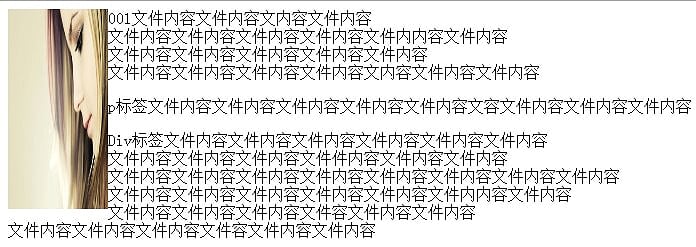
<div style="width: 100px; height: 200px; background: red;float: left;" >001</div> <div style="width: 100px; height: 200px; background: gray;float: none;" ><p>002</p></div>
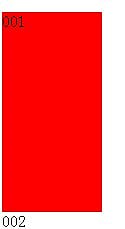
.wrap{
background:red;
padding:10px;
width:auto;
}
.left{
background:gray;
width:200px;
height:100px;
float:left;
}
.right{
background:yellow;
width:100px;
height:100px;
float:left;
}<div class="wrap">
<div class="left">left</div>
<div class="right">right</div></div>
.wrap{
background:red;
padding:10px;
float:left;
}
.left{
width:100px;
background:gray;
}
.right:{
width:200px;
background:yellow;
}<div class="wrap">
<div class="left">left</div>
<div class="right">right</div></div>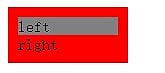
1.1 내부 상자는 세로로 하나씩 배치됩니다.1.2 상자의 세로 거리는 여백에 의해 결정되며, 상자에 속하는 인접한 두 상자의 여백은 다음과 같습니다. 동일한 BFC가 겹칩니다
1.3 BFC 영역은 float와 겹치지 않습니다
.head{
background:pink;
margin: 20px 0px;
height:100px;
}
.wrap{
background:red;
padding:10px;
margin:20px 0px;
overflow:hidden;
}
.left{
width:100px;
background:gray;
margin:10px 0px;
}
.right:{
width:200px;
background:yellow;
margin:20px 0px;
}<div class="head">head</div>
<div class="wrap">
<div class="left">left</div>
<div class="right">right</div>
</div>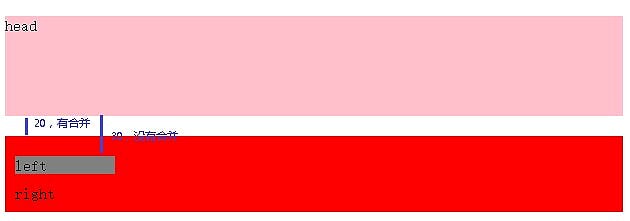
a) Float、overflow、display三种方式都可以清除浮动,但position、fieldset虽然创建了bfc但不可以清除浮动(也就是不能解决高度塌陷的问题)。主要原因为:position、fieldset都需要子元素来撑开父容器的高度,但子元素浮动后又不存在高度,所以失效。
b) Float、overflow、display示例代码:
.wrap{
background: gray;
padding: 10px;
overflow: auto;
}
.left, .right{
background: red;
float: left;
width: 200px;
height: 100px;
}
.right{
background: yellow;
}
.footer{
background: pink;
}<div class="wrap" >
<div class="left">left</div>
<div class="right">right</div>
</div><div class="footer">footer</div>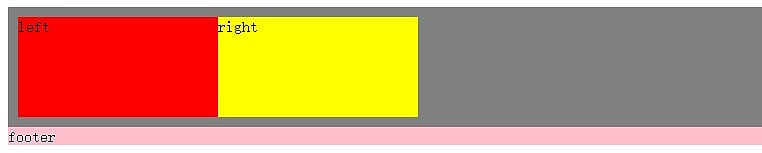
3.1.3 最后一个子元素clear:both
利用clear:both触发父容器重新计算高度的原理实现,示例代码如下:
.wrap{
background: gray;
padding: 10px;
}
.left, .right{
background: red;
float: left;
width: 200px;
height: 100px;
}
.right{
background: yellow;
}
.footer{
background: pink;
}
.clear{
clear: both;
zoom: 1;
}<div class="wrap" >
<div class="left">left</div>
<div class="right">right</div>
<div class="clear"></div>
</div>
<div class="footer">footer</div>3.1.4 After添加最后一个子元素
利用css的:after伪元素实现,动态插入元素并清除浮动:
.wrap{
background: gray;
padding: 10px;
}
.wrap:after{
content: '';
display: block;
overflow: hidden;
clear: both;
}
.left, .right{
background: red;
float: left;
width: 200px;
height: 100px;
}
.right{
background: yellow;
}
.footer{
background: pink;
}<div class="wrap" >
<div class="left">left</div>
<div class="right">right</div>
</div>
<div class="footer">footer</div>4. 总结
1. 利用bfc方式清除浮动,简单、浏览器支持良好,但在IE6-版本支持存在问题。但是存在以下局限性,要适环境而用:
a) Overflow方式:滚动条会被隐藏,如果子内容超高则存在显示不全的问题;
b) Float方式:让父容器浮动,那么就存在对父容器同辈元素的影响;
c) Dipslay方式:让父容器变为table或者flex等,都存在不明确的影响,大家都不推荐使用。
2. 最佳解决方案:利用:after添加一个伪元素并给予clear:both和zoom:1来实现清除浮动,兼容性好,对环境影响最小。